Το τείχος προστασίας των Windows αποτρέπει ή αποκλείει τις συνδέσεις στον υπολογιστή σας
Το Τείχος προστασίας των Windows(Windows Firewall) δεν έχει σχεδιαστεί απλώς για να προστατεύει τους υπολογιστές και τους φορητούς υπολογιστές σας από κακόβουλο λογισμικό και άλλες απειλές για την ασφάλεια, αλλά για να εμποδίζει οποιοδήποτε πρόγραμμα να έχει πρόσβαση στο Διαδίκτυο(Internet) . Μπορείτε να αποκλείσετε τόσο την εισερχόμενη όσο και την εξερχόμενη κυκλοφορία για οποιοδήποτε πρόγραμμα. Ωστόσο, αυτό μπορεί μερικές φορές να οδηγήσει σε μη πρόσβαση στο Διαδίκτυο(Internet) . Τώρα, αν τύχει να εκτελέσετε την Αντιμετώπιση προβλημάτων του τείχους προστασίας των Windows ή την Αντιμετώπιση προβλημάτων δικτύου των Windows και εμφανίσει ένα μήνυμα - Το Τείχος προστασίας των Windows αποτρέπει τις συνδέσεις με τον υπολογιστή σας, ο κανόνας του τείχους προστασίας των Windows Ο κανόνας διαρροής HSS DNS μπορεί να εμποδίζει τη σύνδεσή σας(Windows Firewall is preventing connections to your computer, The Windows Firewall rule HSS DNS Leak Rule may be blocking your connection) , τότε αυτή η ανάρτηση μπορεί να μπορέσει να σας βοηθήσει.
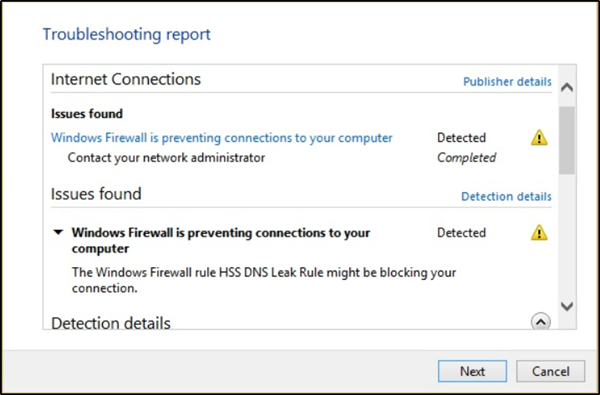
Το τείχος προστασίας των Windows(Windows Firewall) αποτρέπει τις συνδέσεις με τον υπολογιστή σας
Κατά την εκτέλεση του Εργαλείου αντιμετώπισης προβλημάτων του τείχους προστασίας(Windows Firewall Troubleshooter) των Windows ή του Εργαλείου αντιμετώπισης προβλημάτων δικτύου των Windows(Windows Network Diagnostic Troubleshooter) , εάν δείτε αυτό το μήνυμα - Το Τείχος προστασίας των Windows αποτρέπει τις συνδέσεις με τον υπολογιστή σας, ο κανόνας του τείχους προστασίας των Windows Ο κανόνας HSS DNS Leak μπορεί να εμποδίζει τη σύνδεσή σας,(Windows Firewall is preventing connections to your computer, The Windows Firewall rule HSS DNS Leak Rule may be blocking your connection) δοκιμάστε τις ακόλουθες προτάσεις:
- Επιτρέψτε μια εφαρμογή ή μια δυνατότητα μέσω του Τείχους προστασίας των Windows(Allow an app or feature through Windows Firewall)
- Καταργήστε(Uncheck HSS DNS) την επιλογή του κανόνα διαρροής HSS DNS τόσο σε ιδιωτικό όσο και σε δημόσιο
1 ] Να επιτρέπεται(] Allow) μια εφαρμογή ή μια δυνατότητα μέσω του Τείχους προστασίας των Windows(Windows Firewall)
Ανοίξτε το Κέντρο ασφαλείας του Windows Defender . Επιλέξτε Τείχος προστασίας(Select Firewall) και προστασία δικτύου(Network Protection) .

Τώρα κάντε κλικ στο « Να επιτρέπεται μια εφαρμογή μέσω τείχους προστασίας(Allow an app through firewall) ».
Κάντε κλικ στο κουμπί « Αλλαγή ρυθμίσεων(Change Settings) ». Βεβαιωθείτε ότι έχετε δικαιώματα διαχειριστή

Από το μενού, επιλέξτε την εφαρμογή που θέλετε να επιτρέψετε μέσω του Τείχους προστασίας(Firewall) . Μπορείτε επίσης να προσθέσετε την εφαρμογή με μη αυτόματο τρόπο χρησιμοποιώντας την επιλογή " Προσθήκη εφαρμογής(Add an App) ".
Τώρα επιλέξτε τον τύπο δικτύου που μπορεί να έχει πρόσβαση μια εφαρμογή.
- Το Ιδιωτικό Δίκτυο(Network) θα επιτρέπει στην εφαρμογή να συνδέεται στο διαδίκτυο μόνο στο σπίτι ή στην εργασία
- Το Δημόσιο Δίκτυο(Public Network) θα επιτρέψει στην εφαρμογή να συνδέεται στο διαδίκτυο από οπουδήποτε, συμπεριλαμβανομένων των δημόσιων σημείων πρόσβασης WiFi .(Public WiFi)
2] Καταργήστε(Uncheck HSS DNS) την επιλογή του κανόνα διαρροής HSS DNS τόσο σε ιδιωτικό όσο και σε δημόσιο
Στον ίδιο πίνακα Να επιτρέπεται(Allow) στις εφαρμογές να επικοινωνούν μέσω του Τείχους προστασίας των Windows(Windows Firewall) , την εικόνα της οποίας βλέπετε παραπάνω, κάντε κλικ στο κουμπί Αλλαγή(Change) ρυθμίσεων.
Κάντε κύλιση προς τα κάτω και καταργήστε την επιλογή του κανόνα διαρροής HSS DNS τόσο σε ιδιωτικό όσο και σε δημόσιο.(HSS DNS)
Όταν τελειώσετε, κάντε κλικ στο OK.
Αυτό θα πρέπει να λύσει το πρόβλημά σας.(This should resolve your issue.)
Related posts
Πώς να επαναφέρετε ή να επαναφέρετε τις ρυθμίσεις του Τείχους προστασίας των Windows στις προεπιλογές
Πώς να χρησιμοποιήσετε την εντολή Netsh για τη διαχείριση του Τείχους προστασίας των Windows
Πώς να αποκλείσετε ή να ανοίξετε μια θύρα στο τείχος προστασίας των Windows
Πώς να επιτρέψετε τα Pings (αιτήματα ICMP Echo) μέσω του Τείχους προστασίας των Windows
Το Τείχος προστασίας των Windows δεν αναγνωρίζει δίκτυο τομέα στα Windows 10
Χρειάζεστε ένα τείχος προστασίας τρίτου μέρους σε Mac και Windows;
Closed Port vs Stealth Port - Συζητήθηκε η διαφορά
Πώς να αποκλείσετε ή να ξεμπλοκάρετε προγράμματα στο τείχος προστασίας του Windows Defender
Πώς να απενεργοποιήσετε τα Safeguards για ενημερώσεις δυνατοτήτων στα Windows 10
Firewall Gold Review – Δρομολογητής τείχους προστασίας για να ασφαλίσετε το σπίτι σας
Πώς να διαμορφώσετε και να ρυθμίσετε τις ρυθμίσεις του Τείχους προστασίας του δρομολογητή
Πώς να ενεργοποιήσετε ή να απενεργοποιήσετε το Firewall στα Windows 11/10
Διορθώστε προβλήματα με το τείχος προστασίας των Windows στα Windows 10
Πώς να αποκλείσετε την IP ή έναν ιστότοπο χρησιμοποιώντας το PowerShell στα Windows 10
Εισαγωγή, εξαγωγή, επιδιόρθωση, επαναφορά προεπιλεγμένης πολιτικής τείχους προστασίας στα Windows 11/10
Αποκλείστε την πρόσβαση εφαρμογών και παιχνιδιών στο διαδίκτυο, με το Τείχος προστασίας του Windows Defender
Προσαρμόστε τους κανόνες και τις ρυθμίσεις του τείχους προστασίας των Windows 10
Ανασκόπηση του Glasswire Firewall and Network Monitoring Tool
Απλές ερωτήσεις: Τι είναι το Τείχος προστασίας των Windows και πώς να το ενεργοποιήσετε ή να το απενεργοποιήσετε;
Επιδιόρθωση Δεν είναι δυνατή η ενεργοποίηση του τείχους προστασίας των Windows Κωδικός σφάλματος 0x80070422
